Win10使用ALT+TAB切换任务窗口时隐藏已经打开窗口的方法
发布时间:2017-04-06 21:56:38 浏览数:
Win10系统下,我们可以使用ALT+TAB组合键进行任务窗口切换,不过窗口列表默认显示当前打开的窗口,这样我们切换时就有可能又选择了已经打开的窗口,效率上会有影响,那么如何隐藏隐藏已经打开窗口呢?我们可以通过修改注册表来达到目的。
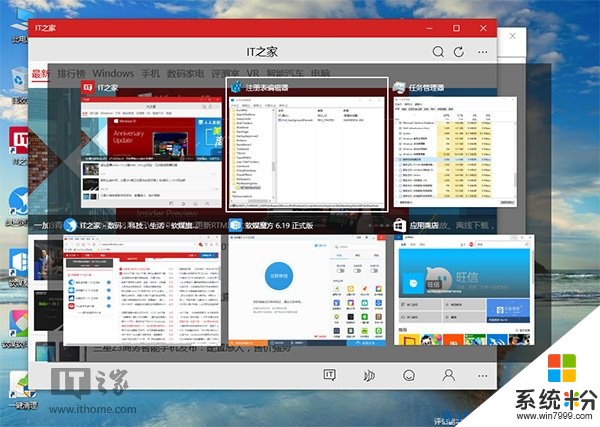
▲图片说明:修改前的默认效果
具体方法如下:
1、在Cortana搜索栏输入regedit,按回车键进入注册表编辑器
2、定位到
HKEY_CURRENT_USER\SOFTWARE\Microsoft\Windows\CurrentVersion\Explorer
3、在Explorer下新建项,命名为MultitaskingView,如下图——
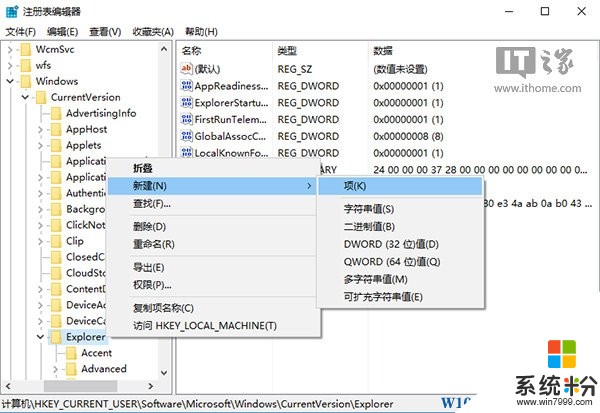
4、在MultitaskingView下新建项,命名为AltTabViewHost,如下图——
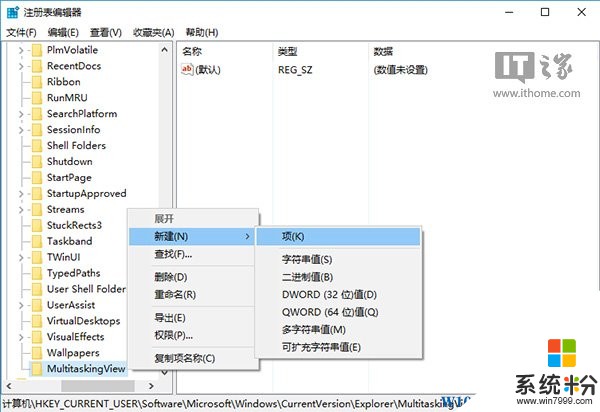
5、在AltTabViewHost右侧窗口新建DWORD(32位)值,命名为wallpaper,如下图——
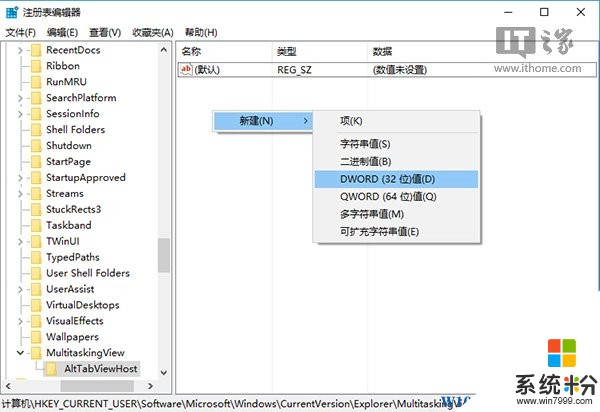
6、双击打开wallpaper,修改数值数据为“1”,如下图——
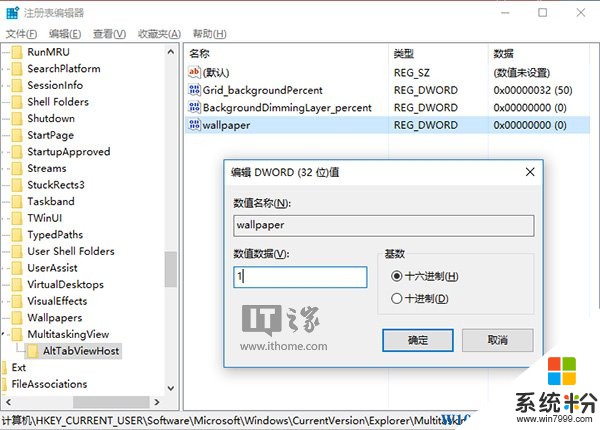
这样一来,再次按下Alt+Tab切换任务就直接显示桌面,而不会显示已打开窗口了。想要恢复默认,把wallpaper数值数据改为0,或者删除wallpaper即可。
通过上面的操作后,我们再按下ALT+TAB键就可以隐藏当前打开的窗口了,从而可以让用户快速的选择需要的任务窗口。